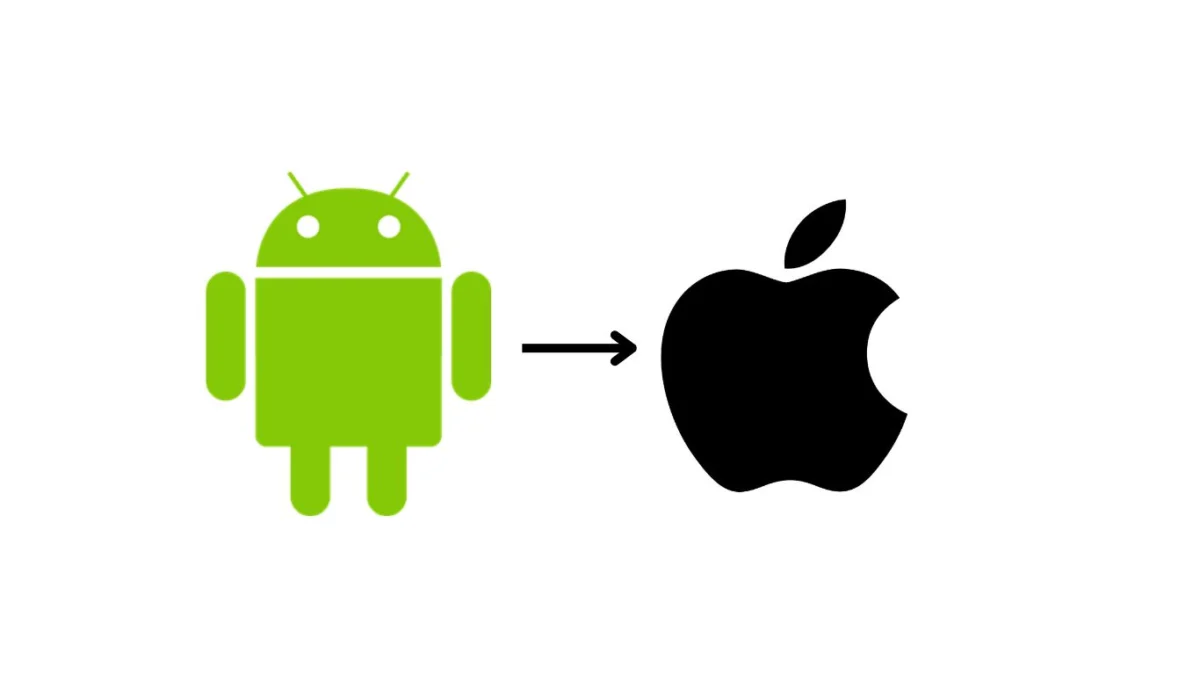KURASI MEDIA- Terkadang, banyak orang menghadapi kesulitan saat ingin memindahkan data dari perangkat Android ke iPhone. Simaklah cara transfer data dari Android ke iPhone.
Apakah Anda sedang berpindah perangkat dari Android ke iPhone atau hanya ingin mentransfer beberapa file ke iPhone, proses ini bisa menjadi tugas yang menantang.
Mengingat bahwa kedua sistem operasi ini berbeda, penting untuk mengetahui metode yang tepat untuk transfer data dari Android ke iPhone dengan lancar. Untuk membantu Anda dalam hal ini, berikut adalah cara transfer data dari Android ke iPhone:
Baca Juga:Asal Usul Simbol Semangka dan Palestina, Ini PenjelasannyaSpoiler Jujutsu Kaisen Chapter 241: Teknik Terkutuk Takaba Kembali!
Cara Transfer Data dari Android ke iPhone
Menggunakan Aplikasi ” Move to iOS”
-Unduh aplikasi ” Move to iOS” dari Google Play Store.
-Setelah itu, pada perangkat iPhone Anda, saat Anda sedang dalam proses pengaturan, buka bagian “Aplikasi & Data.”
-Di sana, pilih opsi “Pindahkan Data dari Android.”
-Pada perangkat Android Anda, buka aplikasi “Pindah ke iOS” dan ketuk “Lanjutkan.”
-Di iPhone Anda, buka “Aplikasi & Data” selama proses pengaturan dan pilih “Pindahkan data dari Android.”
-Kembali ke ponsel Android Anda, buka aplikasi “Pindah ke iOS” dan ketuk “Lanjutkan.”
-Kemudian, ketuk “Setuju” setelah membaca syarat dan ketentuan.
-Pada perangkat iPhone Anda, ketuk “Lanjutkan” dan tunggu hingga kode unik muncul.
-Masukkan kode yang muncul di ponsel Android Anda, lalu pilih jenis data yang ingin Anda transfer.
Baca Juga:Lirik Lagu November Rain, Arti, dan Makna Lagunya5 Alternatif Aplikasi Poster Disney Selain Bing Image Creator
-Biarkan proses transfer selesai, kemudian selesaikan pengaturan iPhone Anda (perangkat iOS).
Dengan langkah ini, Anda dapat mentransfer berbagai data mulai dari kontak hingga bookmark web, bahkan akun email dan kalender.
Menggunakan Google Drive
-Pertama, lakukan cadangan semua data Anda ke Google Drive untuk keamanan. Buka “Pengaturan” di ponsel Android Anda.
-Pilih “Sistem,” lalu “Cadangkan” > “Cadangkan ke Google Drive.”
-Selanjutnya, instal aplikasi Google Drive di iPhone Anda.
-Masuk dengan akun yang sama seperti yang Anda gunakan di ponsel Android Anda.
-Buka Google Drive di iPhone Anda dan temukan file cadangan.
-Buka menu, lalu “Cadangan” di iPhone Anda.